《java web 学习笔记一》:初始Tomcat
一:Tomcat的简介
Tomcat是在SUN公司推出的小型Servlet/JSP调试工具的基础上发展起来的一个优秀的Servlet容器,Tomcat本身完全用Java语言编写。目前是Apache开源软件组织的一个软件项目,它的官方网址为http://tomcat.apache.org。且可以和目前大部分的主流Web服务器(IIS、Apache服务器)一起工作,它运行稳定、可靠且高效。已成为目前开发企业JavaWeb应用的最佳Servlet容器选择之一。
二:Tomcat的下载安装
1:windows下的下载与安装
在windows下有Tomcat有两种安装文件,exe文件是Windows系统下的安装版本x86,x64。zip文件是Windows系统下的压缩版本(建议)。exe文件是需要在windows下进行安装的,安装方式相对简单,无脑下一步,故不再介绍。zip文件是直接解压就可以使用,比较方便。
2:linux下的下载与安装
tar.gz文件是Linux操作系统下的安装版本,直接将文件复制到你想存放Tomcat的位置,使用tar zxvf apache-tomcat-7.0.52.tar.gz 解压缩即可。
3:注意
Tomcat有很多版本,目前推介使用Tomcat6.0以上的稳定版,我下载安装的是apache-tomcat-7.0.52。Tomcat6本身是基于JDK1.5的应用程序,因此在安装和使用之前必须先行安装1.5及以上版本的JDK(JRE),Tomcat7需要JDK1.6以上版本才可使用。目录不要太深;目录不要有中文或空格。
三:Tomcat的启动、停止及重启
在Linux下,脚本命令均以shell脚本文件(.sh)提供的,而windows下是以批处理文件(.bat)的形式提供的。
1:Tomcat的运行环境
Tomcat的环境变量有很多,但是前期主要是需要了解与配置CATALINA_HOME和JAVA_HOME。Tomcat的主要脚本是Catalina,它会执行java命令以调用Tomcat的启动与停止类。Tomcat是基于java的,所以需要依赖jdk,JAVA_HOME就是配置jdk环境的位置。
1:windows下
首先,配置环境变量,在计算机-》属性——》高级系统设置——》环境变量中设置,JAVA_HOME设置JDK安装所在目录,CATALINA_HOME设置成Tomcat的安装目录。如本人电脑是:
| 变量名 | 变量值 |
|---|---|
| CATALINA_HOME | F:\apache-tomcat-7.0.52 |
| JAVA_HOME | F:\java\jdk |
启动: 运行安装目录下/bin文件中的startup.bat即可。
关闭: 运行安装目录下/bin文件中的shutdown.bat即可。
startup.bat和shutdown.bat是Tomcat的脚本,但是实际运行中是调用Catalina脚本中的start和stop执行的,所以前期需要配置catalina的环境变量。
2:Linux下
配置环境变量,在 /etc/profile 中加入以下内容:
JAVA_HOME=/usr/local/jdk1.6.0_05
JAVA_BIN=/usr/local/jdk1.6.0_05/bin
PATH=
PATH:
JAVA_BIN
CLASSPATH=
JAVAHOME/lib/dt.jar:
JAVA_HOME/lib/tools.jar
CATALINA_HOME=/usr/local/apache-tomcat-7.0.52/
export JAVA_HOME JAVA_BIN PATH CLASSPATH CATALINA_HOME
保存退出
使配置生效:source /etc/profile
启动: 在Tomct安装目录下执行./startup.sh即可。
关闭: 在Tomct安装目录下执行./shutdown.sh即可。
四:Tomcat的主要目录
五:标准的JavaWeb应用的目录结构
应用:
MyApp
1.html
Css
myStyle.css
Js
My.js
WEB-INF : 注意:固定写法。此目录下的文件不能被外部直接访问。
classes: 我们编写的程序代码。.class文件
lib : 应用需要用的jar文件
web.xml : 应用的配置信息
六:Tomcat服务器的应用部署
Tomcat安装目录下有一个webapps目录,该目录存放所有的WEB应用程序,Tomcat会自动管理该目录下的所有WEB应用。
- 开放目录部署方式
把应用直接复制到F:\apache-tomcat-7.0.52\webapps下。 - 把应用打成war包
打war包命令:jar -cvf MyApp.war .
把war包直接复制到F:\apache-tomcat-7.0.52\webapps下,应用自动解压。 - 增加自定义的web部署文件
在%Tomcat_Home%\conf\Catalina\localhost目录下增加一个dd.xml文件,其中dd就是要部署的web应用名,打开该文件添加以下内容:
<Context path="/XXX" reloadable="true" docBase="D:\workspace\WebApp\AppName" workDir="D:\workspace\WebApp\work"/>
注意:
(1)以上代码中的workDir表示将该Web应用部署后置于的工作目录(Web应用中JSP编译成的Servlet都可在其中找到),如果使用的Eclipse作为IDE,一般可人为设置在WebApp的work目录下。
如果自定义web部署文件XXX.xml中未指明workdir,则web应用将默认部署在%Tomcat_Home%\work\Catalina\localhost\路径下新建的以XXX命名的文件夹下。(Web应用中JSP编译成的Servlet都可在其中找到)
(2)Context path即指定web应用的虚拟路径名。docBase指定要部署的Web应用的源路径。
手动修改%Tomcat_Home%\conf\server.xml文件来部署web应用
此方法即打开%Tomcat_Home%\conf\server.xml文件并在其中增加以下元素:
<Context docBase="D:\workspace\WebApp\AppName" path="/XXX" debug="0" reloadable="false" />然后启动Tomcat即可。
利用控制台进行部署
若一个web应用结构为D:\workspace\WebApp\AppName\WEB-INF*,利用控制台进行部署的方式如下:进入tomcat的manager控制台的deploy区域——在Context path中键入”XXX”(可任意取名)——在WAR or Directory URL:键入D:\workspace\WebApp\AppName (表示去寻找此路径下的web应用)——点击deploy按钮。
然后在%Tomcat_Home%\webapps路径下将会自动出现一个名为XXX的文件夹,其内容即是D:\workspace\WebApp\AppName的内容,只是名字是XXX而已(这就是前面在Context path键入XXX的结果)。
以上说明利用控制台进行部署的实质仍然是利用Tomcat的自动部署。
七:Tomcat服务器与MyEclipse集成
Tomcat集成
在myEclipse中window->preferences->MyEclipse->Servers,点击“Tomcat”–“Tomcat 7.x”(本人是版本7).将Tomcat server设置为Enable,Tomcat home directory选择为你的Tomcat安装目录。然后OK即可!在MyEclipse下侧的Servers选项中即可看到刚刚添加的Tomcat 6.x,然后右键单击Run Server,Tomcat 6.x启动完毕后,你可以从Console中看到:信息: Server startup in ** ms.
- 创建web应用
- 部署
在下侧server中的Tomcat点击右键,选择add Deployment,选择所要部署的文件即可。









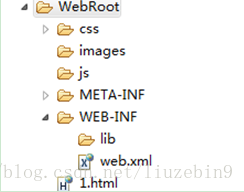
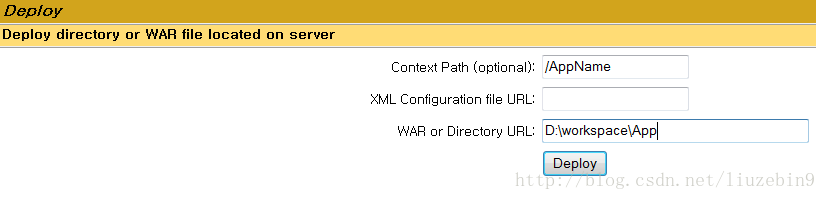













 1876
1876











 被折叠的 条评论
为什么被折叠?
被折叠的 条评论
为什么被折叠?








